El soporte técnico es fundamental para asegurar el óptimo funcionamiento de los productos y servicios de Gestioo®. Para facilitar el acceso a la asistencia, ofrecemos varias opciones de soporte desde el Área Cliente, incluyendo la creación de tickets y la programación de citas por videoconferencia. Esta guía proporciona instrucciones detalladas sobre cómo solicitar soporte de manera eficiente a través de estas vías, asegurando que nuestros usuarios reciban la ayuda que necesitan en el menor tiempo posible.
Solicitar soporte vía ticket #
Este servicio de soporte está destinado principalmente a solicitar asistencia técnica lo más rápido posible sin requerir pactar una cita por videoconferencia, la cual está sujeta a la disponibilidad de nuestro calendario.
Para crear un ticket, siga estos pasos:
Inicie sesión en su área cliente y acceda al panel desde el menú de su cuenta.
En el panel, verá una lista de productos contratados. Haga clic en la opción «ADMINISTRAR» para ver la información y gestionar dicho plan.
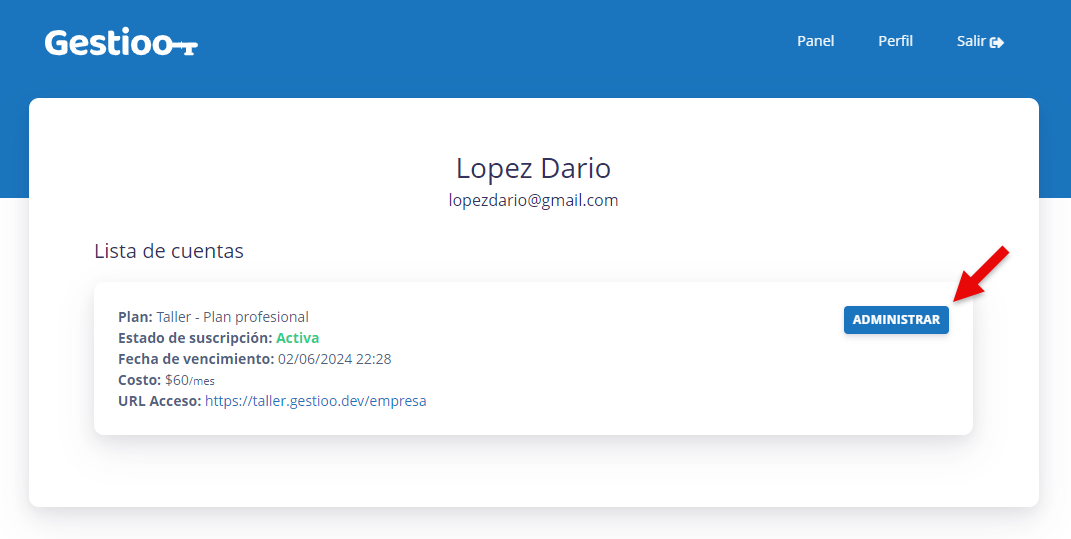
En esta sección, haga clic en la opción “TICKET (EMAIL)” y se abrirá una ventana donde deberá completar los siguientes campos:
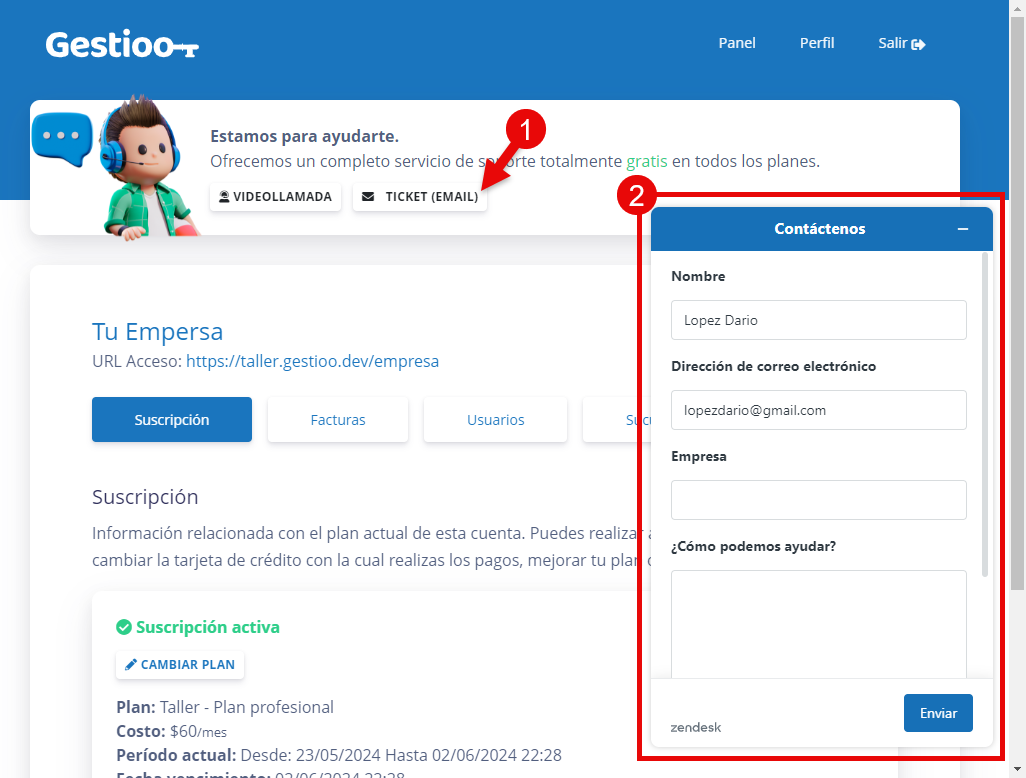
- Nombre
- Dirección de correo electrónico
- Empresa
- ¿Cómo podemos ayudar?
Una vez completados los campos, haga clic en la opción «ENVIAR». Aparecerá el mensaje “Gracias por comunicarse con nosotros. Alguien se pondrá en contacto pronto”.
Recomendaciones #
Para garantizar una resolución eficiente de su problema, hemos desarrollado un conjunto de recomendaciones que le ayudarán a generar un ticket de soporte efectivo con nosotros.
- Detalles específicos: Por favor, proporcione tantos detalles como sea posible sobre el problema que está experimentando. Esto incluye el momento exacto en que comenzó el problema, los pasos que llevó a cabo antes de encontrar el problema, cualquier mensaje de error que haya recibido, etc.
- Información del sistema: Proporcione detalles sobre el sistema operativo y la versión del navegador que está utilizando. Esta información nos permite recrear un entorno similar durante la resolución del problema.
- Capturas de pantalla: Si es posible, incluya capturas de pantalla o videos del problema. Esta evidencia visual puede ser muy útil para nuestros técnicos a la hora de entender y solucionar su problema.
- Actualizaciones de ticket: Manténgase atento a las actualizaciones de su ticket. Puede recibir comunicaciones por correo electrónico. Responder a estas comunicaciones de manera oportuna garantizará una resolución más rápida de su problema.
Recuerde, cuanto más detallada sea la información que nos brinde, más rápido y eficazmente podremos ayudarlo. Estamos comprometidos a proporcionarle el mejor soporte posible y esperamos ayudarlo a resolver su problema de manera oportuna y eficaz.
Solicitar cita para videoconferencia #
Este servicio de soporte está destinado principalmente a solicitar asistencia técnica que requiera una cita por videoconferencia, la cual está sujeta a la disponibilidad de nuestro calendario.
Para programar una cita, siga estos pasos:
Inicie sesión en su área cliente y acceda al panel desde el menú de su cuenta.
En el panel, verá una lista de productos contratados. Haga clic en la opción «ADMINISTRAR» para ver la información y gestionar dicho plan.
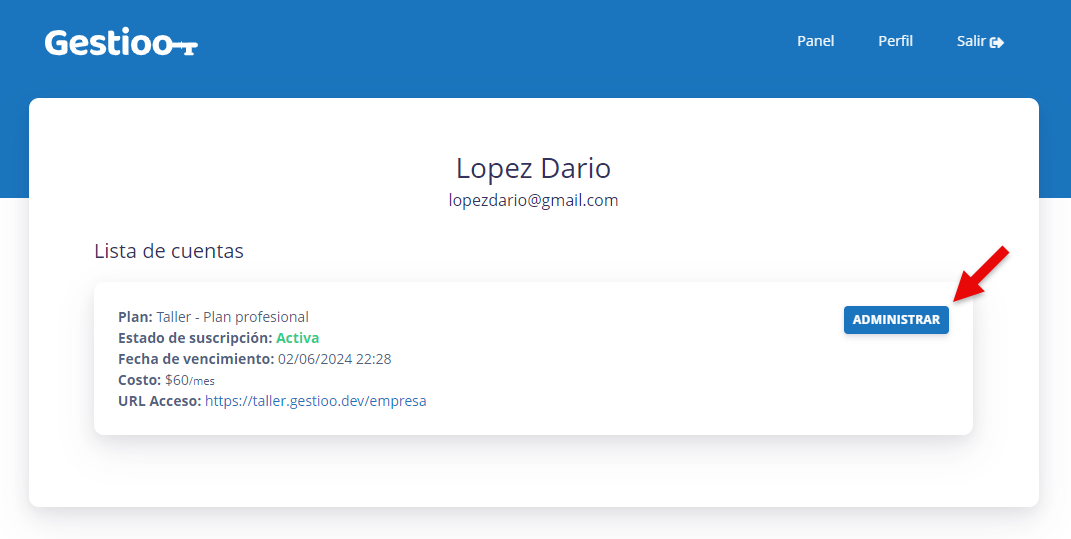
En esta sección, haga clic en la opción “VIDEOLLAMADA” y se abrirá una ventana emergente.
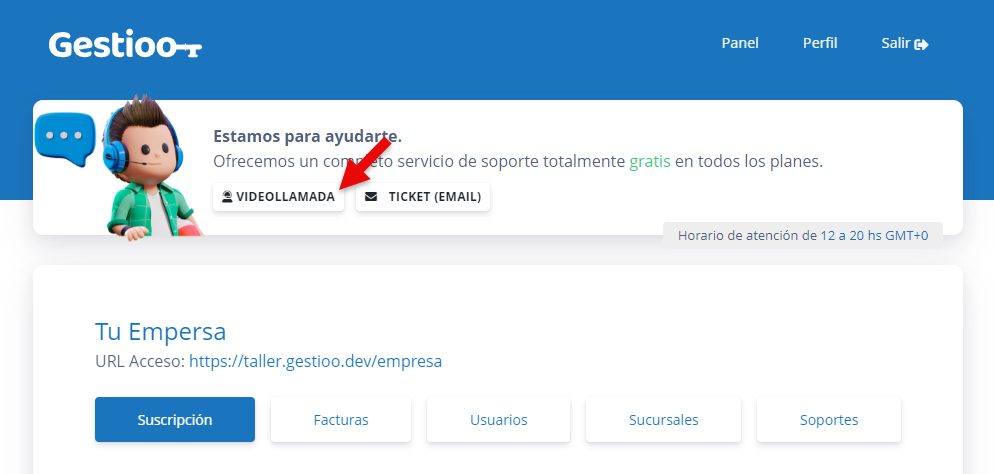
Deberá seleccionar la fecha y hora que mejor se adapte a sus horarios.
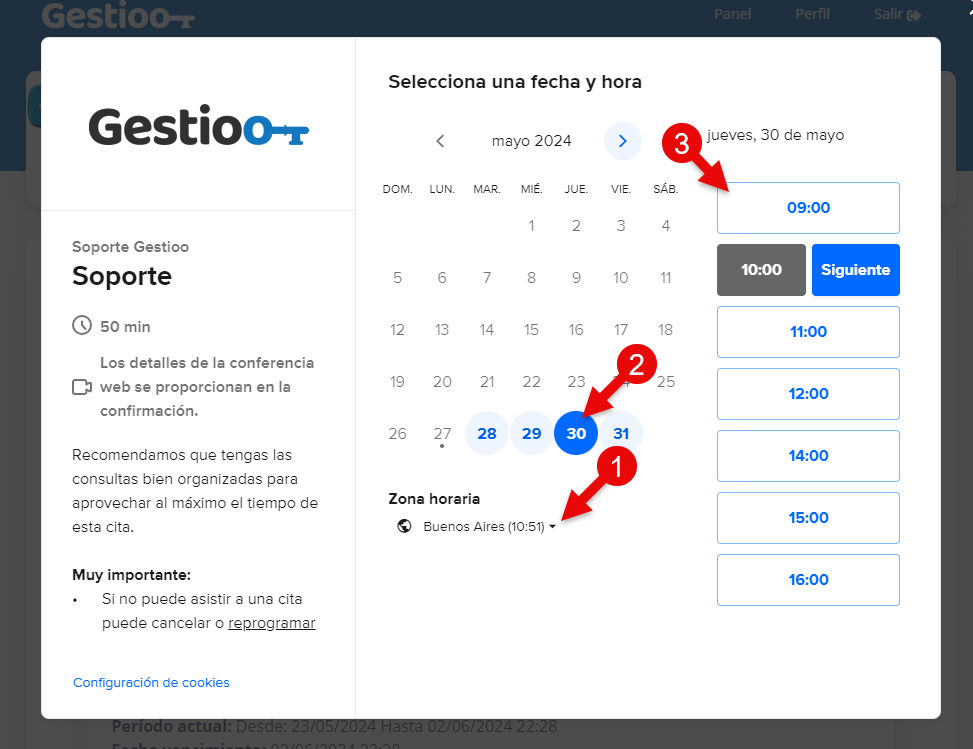
Luego, haga clic en la opción “SEGUIR” y se solicitará que complete los siguientes campos:
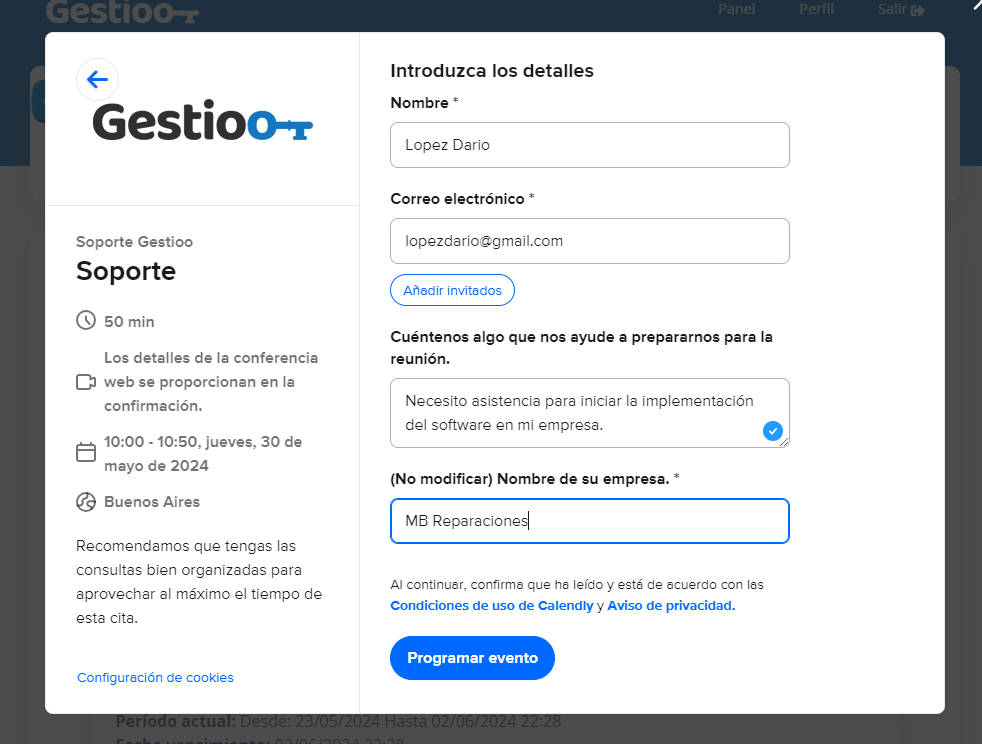
- Nombre
- Correo electrónico
- Cuéntenos algo que nos ayude a prepararnos para la reunión
- Nombre de su empresa
Una vez completados los campos, haga clic en la opción «PROGRAMAR EVENTO». Aparecerá el mensaje «Ha programado su cita» y toda la información correspondiente a la misma.
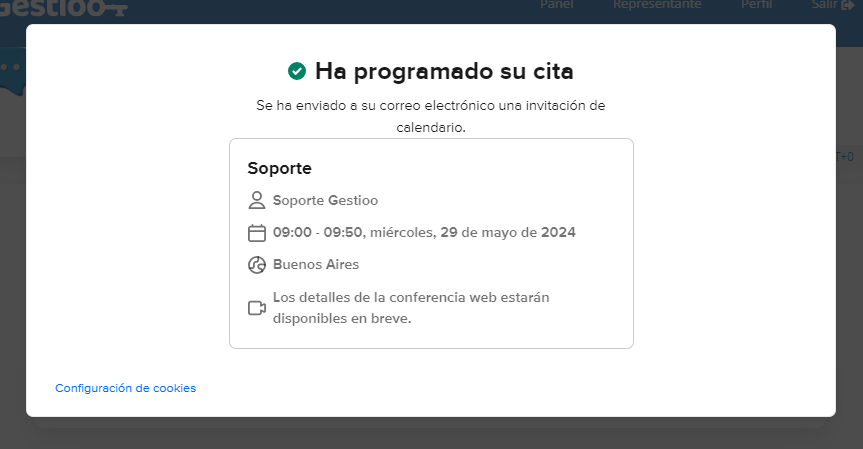
También se enviará una notificación a su dirección de correo electrónico con toda la información de la cita, esta correo también incluirá un enlace para acceder a la videollamada mediante Google Meet.
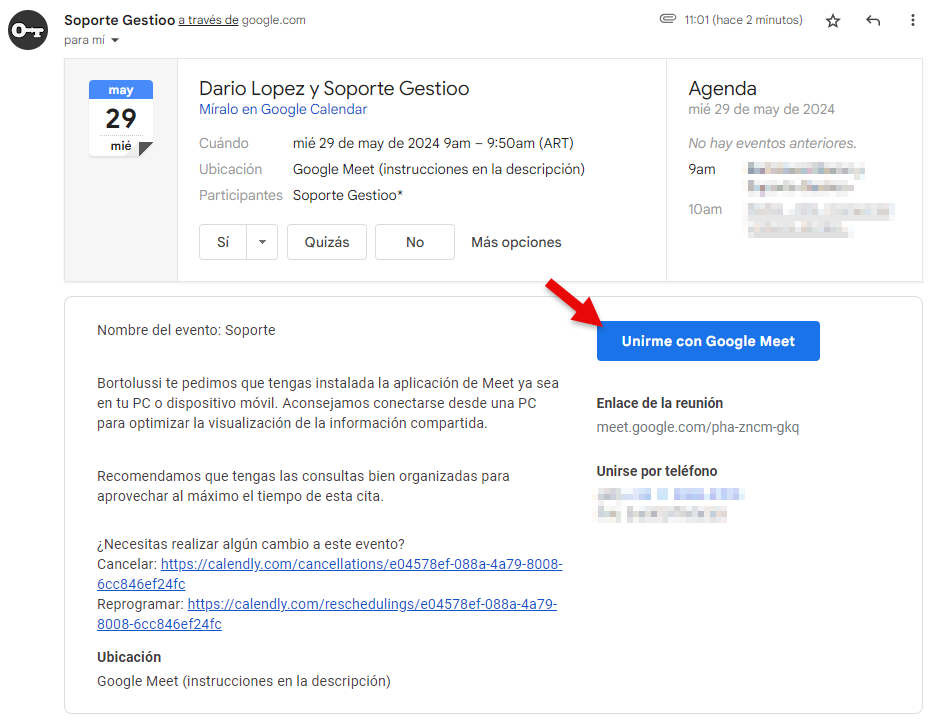
Reprogramar Cita #
Para reprogramar una cita, hágalo desde el correo electrónico que le enviamos al momento de solicitar la cita y haga clic en el enlace “REPROGRAMAR” situado dentro del correo.
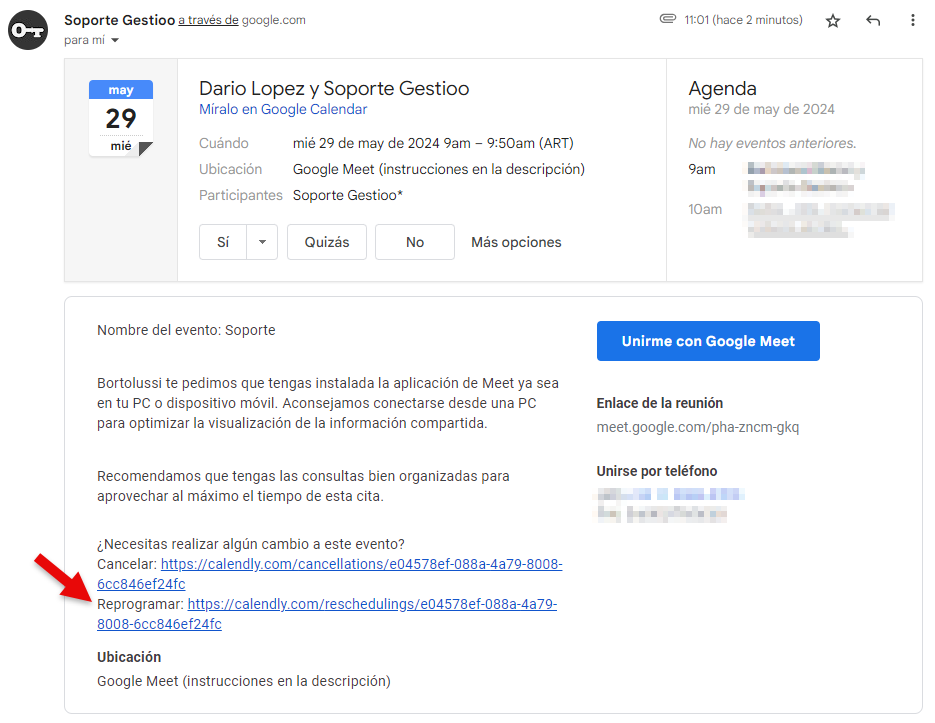
Será redirigido a una pantalla de reprogramación donde deberá elegir la nueva fecha y horario según sea necesario. El calendario iniciará con la fecha y el horario de la cita pactada anteriormente.
Una vez seleccionado el día y horario, haga clic en “SIGUIENTE” y continúe con el proceso. Una vez completado el proceso, se enviará una notificación a su dirección de correo electrónico con toda la información de la nueva cita, incluyendo el enlace para acceder a la videollamada mediante Google Meet.
Cancelar Cita #
Para cancelar una cita, hágalo desde el correo electrónico que le enviamos al momento de solicitar la cita y haga clic en el enlace “CANCELAR” situado dentro del correo.
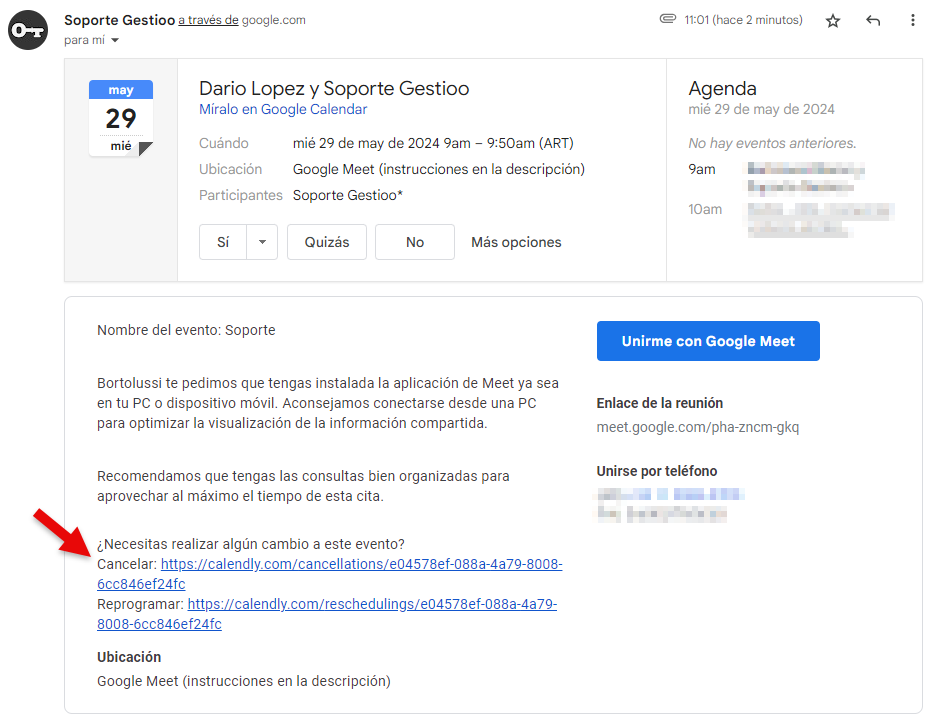
Será redirigido a una pantalla de cancelación donde deberá completar un campo describiendo el motivo de la cancelación.
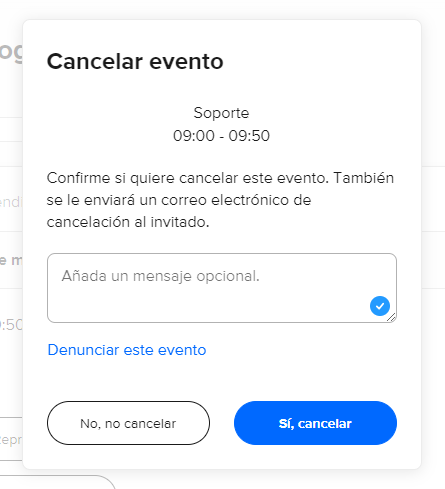
Una vez completados los campos, haga clic en la opción «SÍ, CANCELAR». Aparecerá un mensaje informando que la cita ha sido cancelada.
Conclusión #
Solicitar soporte técnico desde el Área Cliente de Gestioo® es un proceso diseñado para ser rápido y eficiente, ya sea a través de tickets de soporte o videoconferencias. Siguiendo los pasos detallados en esta guía, los usuarios pueden resolver sus problemas técnicos de manera efectiva y asegurarse de que sus necesidades sean atendidas oportunamente. Gestioo® se compromete a ofrecer un soporte accesible y de alta calidad para garantizar una experiencia de usuario positiva y sin contratiempos.
¿Necesitas ayuda?
Contacta con nuestro equipo de soporte #
Si tienes dudas o quieres profundizar más sobre este tema, nuestro equipo de soporte está listo para ayudarte. Elige la opción que mejor se adapte a tus necesidades:
Soporte por ticket
Solicita asistencia detallada creando un ticket de soporte. Nuestro equipo atenderá tu solicitud y te dará una solución.
Soporte por videollamada
Agenda una sesión con nuestros especialistas y obtén ayuda personalizada. Perfecto para resolver dudas complejas.
Soporte por chat
Inicia una conversación directa con nuestro equipo de soporte. Sujeto a horarios de atención de nuestro equipo.
Estamos aquí para ayudarte a aprovechar al máximo nuestro software.
¡Contáctanos cuando lo necesites! 🚀